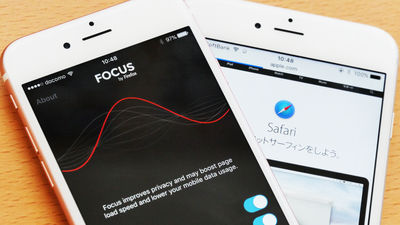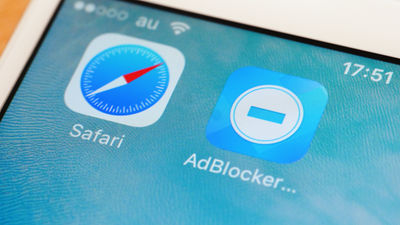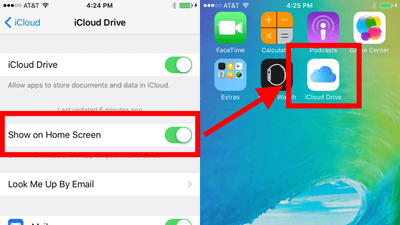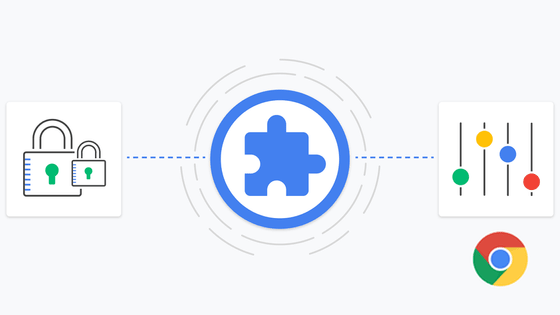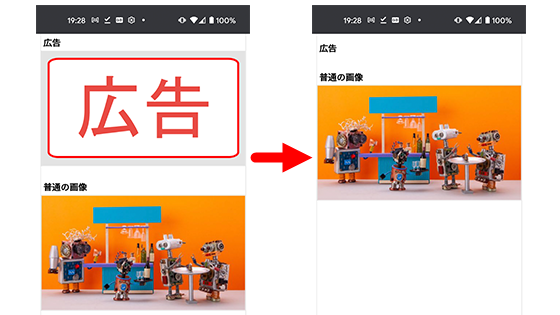スマホの広告を全消去する「Adblock Browser」アプリを実際にインストールして使ってみた

ウェブページ上に表示される広告を消してコンテンツのみを表示するブラウザ拡張機能「Adblock Plus」が、広告を全消去してくれるAndroid向けブラウザアプリ「Adblock Browser」のベータ版をリリースしました。Adblock Browserは複雑な設定なしで、ただインストールしてウェブページを開くだけで広告を全消去してくれるとのことなので、さっそくベータ版Adblock Browserをインストールして使ってみました。
Adblock Plus and (a little) more: Adblock Browser is here
https://adblockplus.org/blog/adblock-browser-is-here
Adblock Browserは正式版をリリースするためにGoogle Playの審査を受けている最中なので「提供元が不明のアプリ」扱いになっており、端末の設定を変更して、提供元不明のサードパーティ製アプリのインストールを許可する必要があります。まずは「設定」をタップ。
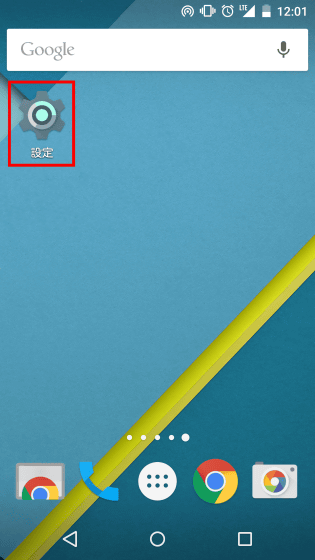
設定の中から「セキュリティ」をタップ。
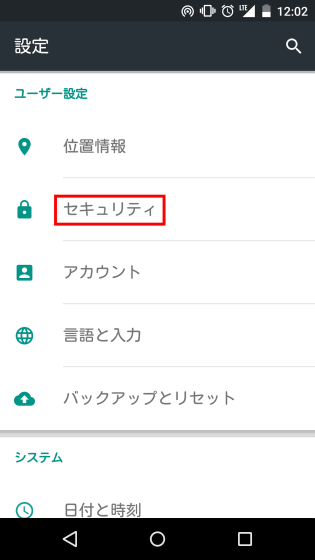
「提供元不明のアプリ」の右側に表示されているボタンが灰色になっていたら、ボタンをタップ。
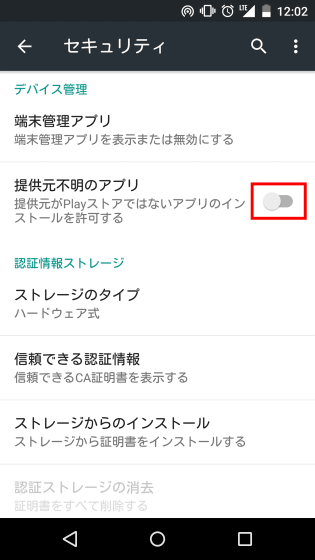
「OK」をタップします。
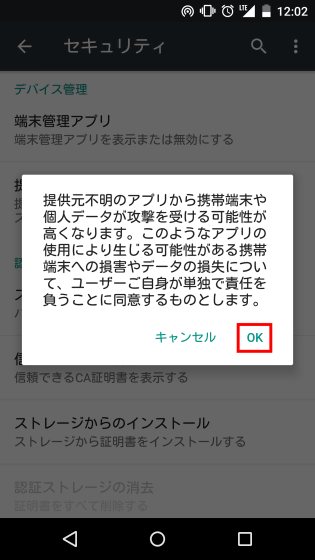
「提供元不明のアプリ」が下記画像のようになったらベータ版Adblock Browserのインストールの準備はOKです。
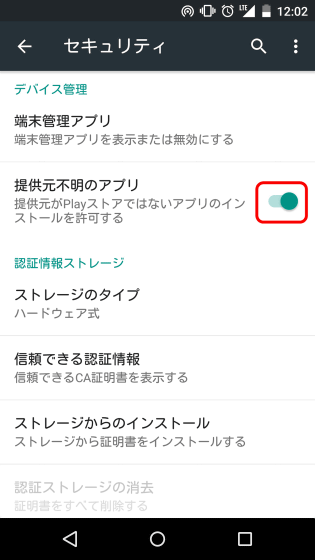
次は端末からブラウザを開いて「https://downloads.adblockplus.org/devbuilds/adblockbrowser/00latest-arm.apk」というURLを開きます。URLを開いた瞬間に画面下部にポップアップが表示されるので「OK」をタップすると、APKファイルのダウンロードが開始されます。

APKファイルのダウンロードが終わったら「ダウンロード」をタップ。
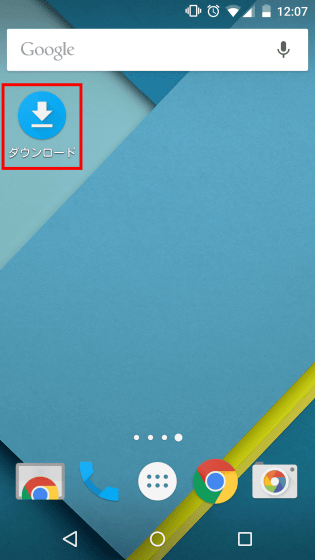
先にダウンロードしたファイルが表示されているのでタップします。なお、ファイルサイズは31.27MBでした。
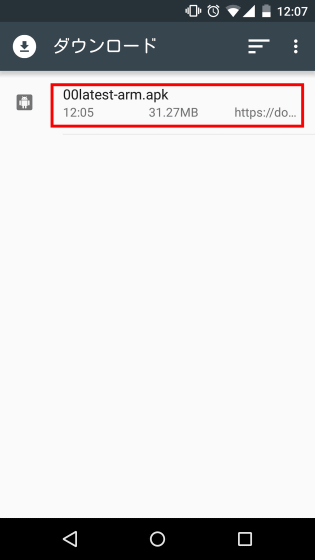
「インストール」をタップすると……
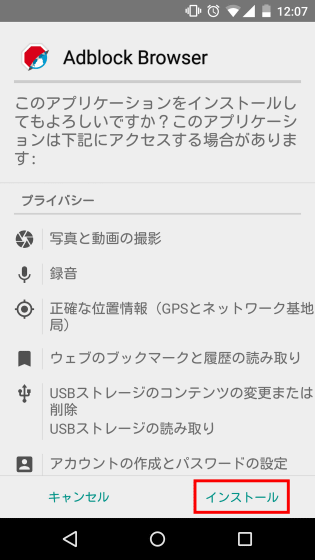
インストールが始まります。
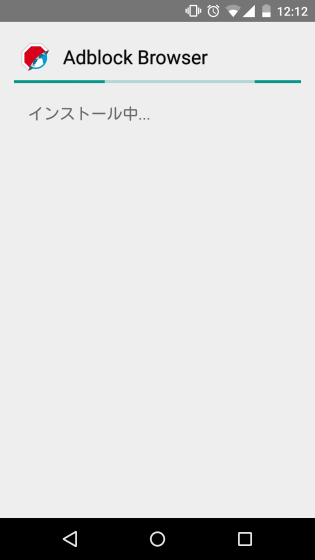
インストールが終わったら「完了」をタップ。
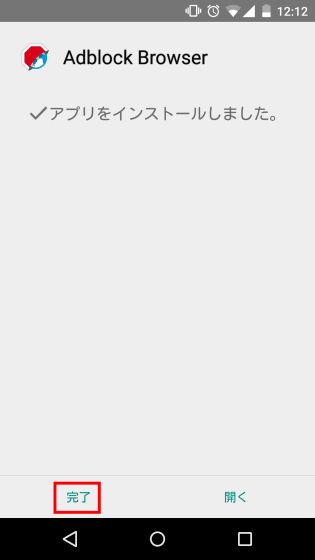
ホーム画面に生成されているAdblock Browserのアイコンをタップして起動。
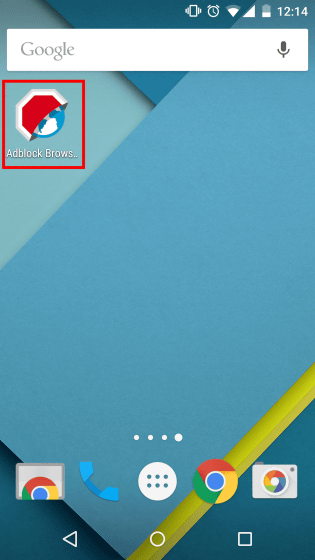
チュートリアルが始まるので「Two more steps」をタップし続けてチュートリアルを終了させます。
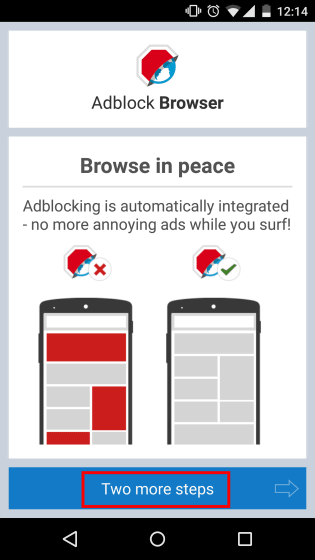
チュートリアルが終わって、ウェブページを表示させてみると、画面下部にあるはずの広告が消えていました。
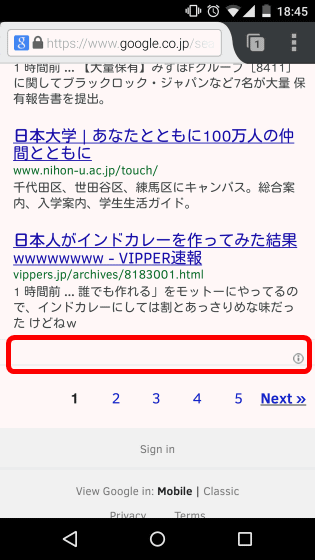
Adblock Browserでは、ユーザーに負担をかけないと判断された広告を表示するようにデフォルトで設定されています。全ての広告を消すには、画面右上のアイコンをタップし「Settings」をタップします。
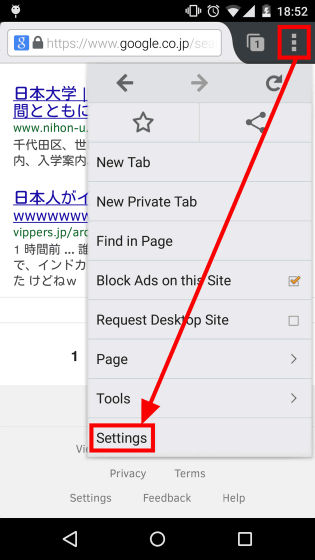
「Adblocking」をタップ。
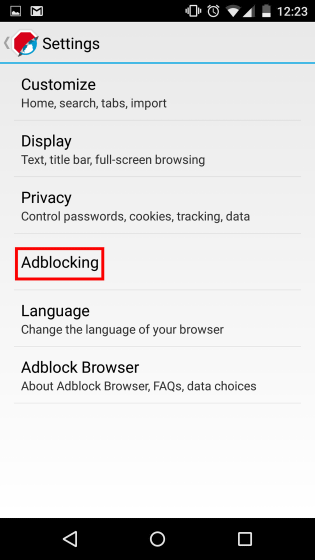
「Acceptable Ads」をタップします。
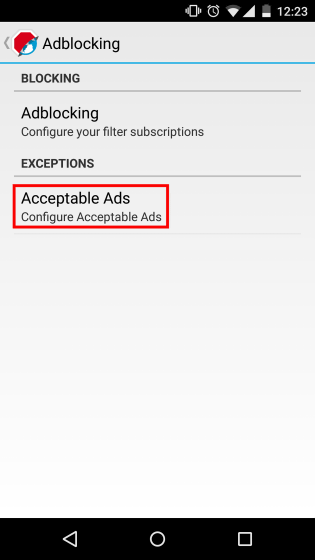
「Allow some non-intrusive advertising」の右側にあるチェックボックスをタップして……
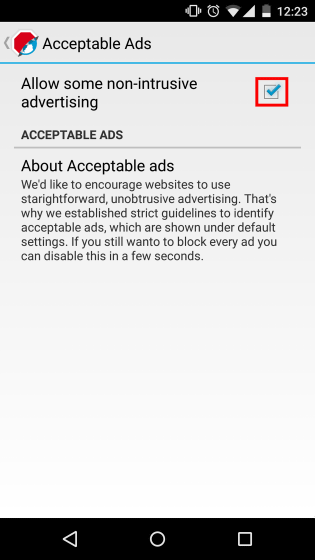
チェックが消えた状態にすると、ウェブ上の全ての広告を消去してくれます。
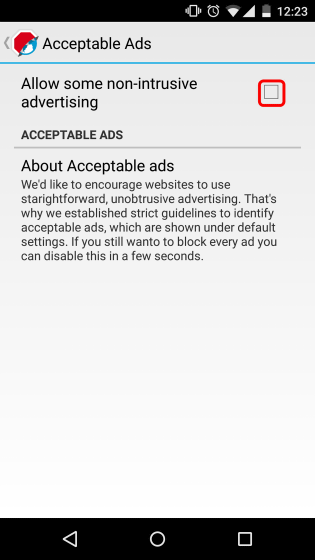
Adblock Browserは「広告が煩わしい」と感じている人にはピッタリのアプリですが、動作に少しだけカクツキが見られました。ただし、Adblock Browserを使うことにより広告表示にかかる通信量をカットできるのはうれしいポイントです。
・関連記事
Adblockよりもはるかに軽い広告除去ツール「µBlock」を使ってみました - GIGAZINE
広告を消す拡張機能「Adblock」をネットユーザー全体の5%が利用している実態が明らかに - GIGAZINE
「Adblockのビジネスモデルは違法」として広告会社に訴えられる - GIGAZINE
Adblockで広告を非表示にしている人にはページを見せないようにする「Anti Adblock」 - GIGAZINE
広告を消す拡張機能「Adblock Plus」は「合法」で罰せられないとの判決 - GIGAZINE
Adblockユーザーに広告をクリックさせるため無料メールサービス業者が取った手法とは? - GIGAZINE
・関連コンテンツ